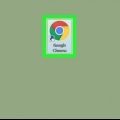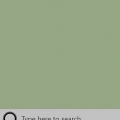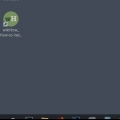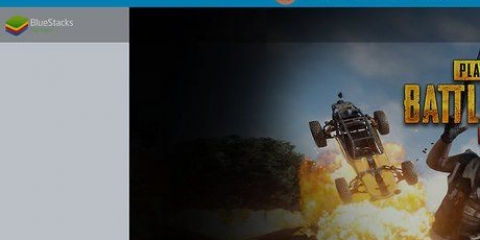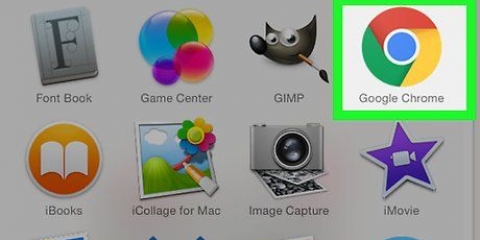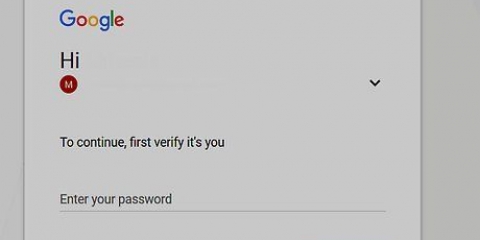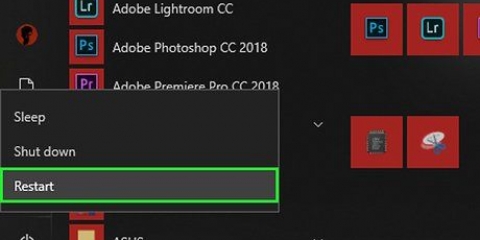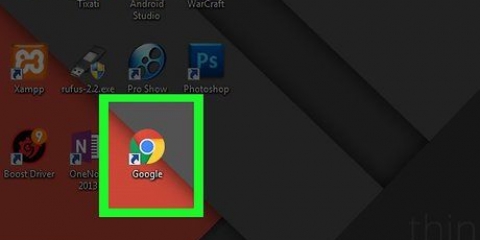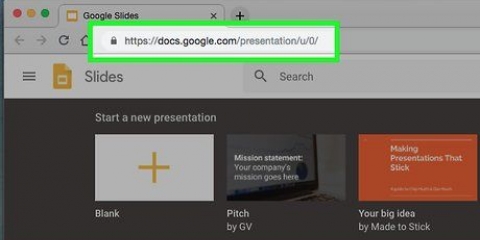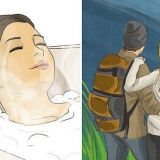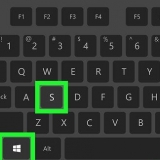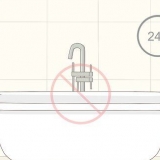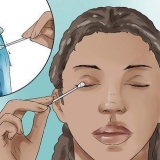Cambia il tuo sfondo di google
Contenuto
Questo articolo ti mostrerà come cambiare lo sfondo del tuo browser Google Chrome. Quando Google Chrome viene aggiornato, dalla pagina Nuova scheda puoi utilizzare il menu Impostazioni per caricare la tua immagine o sceglierne una da un elenco fornito da Google. Puoi anche aggiungere un tema a Google Chrome dal menu Impostazioni del browser.
Passi
Metodo 1 di 2: utilizzo della pagina Nuova scheda

1. Aprire
Google Chrome. Fare clic o doppio clic sull`icona dell`app Chrome. Questa sembra una palla rossa, gialla, verde e blu. - Se non hai aggiornato Chrome alla versione più recente, dovrai fare clic su "⋮" nell`angolo in alto a destra, selezionare "Aiuto", fare clic su "Informazioni su Google Chrome", fare clic su "Aggiorna", quindi fare clic su "Riavvia" quando verrà richiesto di farlo prima di continuare.

2. Se necessario, apri una nuova scheda. Se Google Chrome non apre la pagina Nuova scheda, fai clic sull`icona "+" a destra della scheda più a destra nella parte superiore della finestra di Chrome per aprire una scheda vuota.

3. Fare clic sull`icona "Impostazioni"
nell`angolo in basso a destra della pagina. Questo farà apparire un menu a comparsa.
4. clicca suCarica un`immagine. Questa opzione è nel menu a comparsa. Si aprirà una finestra di Explorer (Windows) o Finder (Mac).
Puoi anche fare clic su "Sfondi Chrome" nel menu se desideri utilizzare l`immagine di sfondo ufficiale di Google.

5. Seleziona un`immagine. Vai al percorso del file in cui è archiviata l`immagine che desideri caricare e quindi fai doppio clic sulla foto che desideri utilizzare.
Se utilizzi il menu "Sfondi di Google", devi solo fare clic una volta sull`immagine che desideri utilizzare.

6. clicca suAprire fondo della finestra. Questo aggiungerà l`immagine allo sfondo della pagina Nuova scheda.
Se stai utilizzando un`immagine da "Sfondi Chrome", fai clic su "Fine" nella parte inferiore della finestra.
Metodo 2 di 2: Usa un tema

1. Aprire
Google Chrome. Fare clic o doppio clic sull`icona dell`app Chrome. Questa sembra una palla rossa, gialla, verde e blu.
2. clicca su⋮ nell`angolo in alto a destra della finestra di Chrome. Apparirà un menu a tendina.

3. clicca suImpostazioni. Questo è nel menu a discesa. Si aprirà la pagina Impostazioni.

4. Scorri verso il basso e fai clicTemi. Questo è in cima al gruppo di opzioni "Aspetto".

5. Seleziona un tema di sfondo. Scorri un elenco di temi fino a trovare un tema che desideri utilizzare, quindi fai clic sul nome del tema per selezionarlo.

6. clicca suAggiungi a Chrome. È un pulsante blu nella parte superiore della pagina del tema. Questo installerà il tema; a seconda del tema scelto, potresti vedere la parte superiore della finestra del browser di Chrome cambiare per riflettere parte del tema.
Se la parte superiore della finestra di Chrome non cambia, fai clic sull`icona "+" a destra della scheda più a destra per aprire una nuova scheda. Vedrai il tema visualizzato qui.
Consigli
- Se non ti piacciono i temi visualizzati nel negozio, è possibile creare il tuo tema.
Avvertenze
- Se utilizzi Chrome su un computer scolastico o lavorativo, potresti non essere in grado di modificare l`immagine di sfondo a causa delle restrizioni dell`amministratore.
Articoli sull'argomento "Cambia il tuo sfondo di google"
Condividi sui social network:
Simile
Popolare